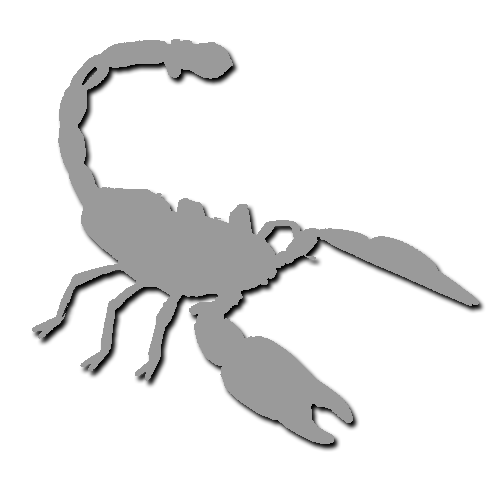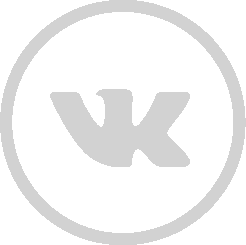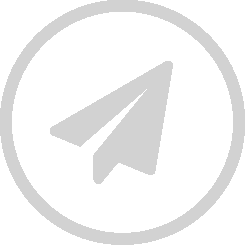ВНИМАНИЕ!
Все нижеперечисленные действия вы выполняете на свой страх и риск. Не пытайтесь самостоятельно модифицировать аппаратную и программную части модема, если вы не уверены в своих силах. После самостоятельной прошивки, вы автоматически лишаетесь гарантии на модем.
С недавних пор заметил, что мой модем перестал использовать сим-карты таких операторов как МТС и Билайн. Работал нормально только Мегафон, причем с перебоями. Часто, несколько раз в день, модем просто отваливался. Попытки перепрошить заново ни к чему не привели. Даже пробовал прошивку от Globe.
Проблема решилась следующим образом - после очередной переустановки операционной системы Windows XP SP2, я не стал устанавливать SP3 и опять прошил модем прошивкой от Telstra. При этом я не вытаскивал сим-карту и карточку Flash. После этого все заработало, все сим-карты принимаются без проблем, соединение происходит мгновенно, и сам модем работает практически круглосуточно без сбоев.
!!! СКАЧАТЬ ВСЕ ОДНИМ ФАЙЛОМ !!!
Содержимое архива:
Коды операторов
ISO-образ Билайн Интернет Дома версии (r06)
ISO-образ Билайн Интернет Дома версии (r07)
ISO-образ от компании TELSTRA
ISO-образ от компании GLOBE
Программное обеспечение от компании ONDA
Программное обеспечение от компании TELSTRA, версии M03
Файл реестра, возвращающий COM-порт на место
Файл рееста, оптимизирующий работу модема в 3G-сетях
Драйвера БИД от 18.04.08
Драйвера TELSTRA от 29.07.08
Драйвера под Windows 7
Удаление драйверов из системы
CD_STARTUP_FLAG
FLAG_NO_DOWNLOAD
Прошивка от TELSTRA M02
Прошивка от GLOBE
Прошивка от МТС
QPST - программа для доступа к файловой системе модема
DUTraffic 1.5 - измерение скорости, диалер
XPTweaker - тюниг операционной системы, MTU
Собственная сборка ISO
Инструкция по перепрошивке модема ZTE MF626:
Данная инструкция написана мной, исходя из личного опыта.
Все действия необходимо выполнять на работоспособном компьютере. Операционная система только Windows XP (SP2-SP3). Не рекомендуется использовать сборки, типа ЗверьCD и прочий зоопарк. Если вы работаете на стационарном компьютере, подключите к нему источник бесперебойного питания. В случае с ноутбуком, нужно убедиться, что USB порты обеспечивают достаточный выходной ток. Если у вас уже установлены ПО и драйвера для модема на компьютере - удалите их. Вставте модем в USB разъем без сим-карты и флеш-карты. Не устанавливайте драйвера и ПО идущие в комплекте с модемом. Откажите от установки, и установите драйвера от Telstra. Запустите прошивальщик и подождите около 8 минут. По окончании прошивки вы увидите окно с уведомлением. Отсоедините модем, вставьте сим-карту. Подключите модем к компьютеру. Будет предложено установить ПО от Telstra. Если вам это не нужно, то через программу QPST удалите в файловой системе модема файл CD_STARTUP_FLAG и создайте подключение средствами Windows.
Теперь расскажу как препрошить модем, который несколько отличается конструктивно - контейнер для сим-карты у этого модема выезжает полностью. Попытка перепрошить его стандартным способом ни к чему не привела. Через какое-то время, после создания бэкапа модем переходит в режим SwitshDownload и появляется сообщение об ошибке. Ничего страшно, модем пока еще живой :)
Необходимо провести следующие действия:
1. Вытащить модем.
2. Удалить все драйвера из операционной системы, вопользовавшись программой удаления.
3. Вставить модем, отказаться от установки модемного ПО, если оно будет предложено.
4. Установить последние драйвера от Telstra.
5. В диспетчере задач определить номер COM-порта для устройства ZTE Diagnostic Interface и запомнить его.
6. Запустить прошивальщик от Telstra.
7. После бэкапа опять возникнет ошибка.
8. Должен появиться мастер установки нового оборудования. Не закрываем его.
9. В папке с драйверами от Telstra (drivers\32bit\WNET\) открыть с помощью блокнота файл zteusbdiag и заменить в двух местах строки:
%ZTEDevice0016% = ZTEportInstall6k, USB\VID_19D2&PID_0016&MI_00
на
%ZTEDevice0016% = ZTEportInstall6k, USB\VID_19D2&PID_0016
10. Сохраните файл.
11. Установите драйвера заново. Если мастер установки нового оборудования не исчезнет, установите драйвер вручную: Установка из указанного места - Не выполнять поиск - Я сам выберу нужный драйвер - Порты COM и LPТ - ZTE Diagnostic Interface. После установки, вручную измените номер COM порта, который был до процесса прошивки.
12. Вытащите модем
13. Закройте прошивальщик
14. Вставьте модем
15. Запустите прошивальщик и дождитесь окончания прошивки. В этот раз компьютер может уйти в BSOD (синий экран смерти).. Это нормально, так и должно быть.
16. Вытащите модем. Кстати, он уже прошит :)
17. Запустите компьютер заново, вставьте модем. Если автозапуск модемного ПО не происходит, с помощью программы QPST скопируйте два файла FLAG_NO_DOWNLOAD и CD_STARTUP_FLAG в корень файловой системы модема. Если с QPST вы работать не умеете, можете просто заново осуществить прошивку. Теперь уже ошибок не возникнет, и все файлы будут на месте.
10 февраля 2011 года
Все нижеперечисленные действия вы выполняете на свой страх и риск. Не пытайтесь самостоятельно модифицировать аппаратную и программную части модема, если вы не уверены в своих силах. После самостоятельной прошивки, вы автоматически лишаетесь гарантии на модем.
С недавних пор заметил, что мой модем перестал использовать сим-карты таких операторов как МТС и Билайн. Работал нормально только Мегафон, причем с перебоями. Часто, несколько раз в день, модем просто отваливался. Попытки перепрошить заново ни к чему не привели. Даже пробовал прошивку от Globe.
Проблема решилась следующим образом - после очередной переустановки операционной системы Windows XP SP2, я не стал устанавливать SP3 и опять прошил модем прошивкой от Telstra. При этом я не вытаскивал сим-карту и карточку Flash. После этого все заработало, все сим-карты принимаются без проблем, соединение происходит мгновенно, и сам модем работает практически круглосуточно без сбоев.
!!! СКАЧАТЬ ВСЕ ОДНИМ ФАЙЛОМ !!!
Содержимое архива:
Коды операторов
ISO-образ Билайн Интернет Дома версии (r06)
ISO-образ Билайн Интернет Дома версии (r07)
ISO-образ от компании TELSTRA
ISO-образ от компании GLOBE
Программное обеспечение от компании ONDA
Программное обеспечение от компании TELSTRA, версии M03
Файл реестра, возвращающий COM-порт на место
Файл рееста, оптимизирующий работу модема в 3G-сетях
Драйвера БИД от 18.04.08
Драйвера TELSTRA от 29.07.08
Драйвера под Windows 7
Удаление драйверов из системы
CD_STARTUP_FLAG
FLAG_NO_DOWNLOAD
Прошивка от TELSTRA M02
Прошивка от GLOBE
Прошивка от МТС
QPST - программа для доступа к файловой системе модема
DUTraffic 1.5 - измерение скорости, диалер
XPTweaker - тюниг операционной системы, MTU
Собственная сборка ISO
Инструкция по перепрошивке модема ZTE MF626:
Данная инструкция написана мной, исходя из личного опыта.
Все действия необходимо выполнять на работоспособном компьютере. Операционная система только Windows XP (SP2-SP3). Не рекомендуется использовать сборки, типа ЗверьCD и прочий зоопарк. Если вы работаете на стационарном компьютере, подключите к нему источник бесперебойного питания. В случае с ноутбуком, нужно убедиться, что USB порты обеспечивают достаточный выходной ток. Если у вас уже установлены ПО и драйвера для модема на компьютере - удалите их. Вставте модем в USB разъем без сим-карты и флеш-карты. Не устанавливайте драйвера и ПО идущие в комплекте с модемом. Откажите от установки, и установите драйвера от Telstra. Запустите прошивальщик и подождите около 8 минут. По окончании прошивки вы увидите окно с уведомлением. Отсоедините модем, вставьте сим-карту. Подключите модем к компьютеру. Будет предложено установить ПО от Telstra. Если вам это не нужно, то через программу QPST удалите в файловой системе модема файл CD_STARTUP_FLAG и создайте подключение средствами Windows.
Теперь расскажу как препрошить модем, который несколько отличается конструктивно - контейнер для сим-карты у этого модема выезжает полностью. Попытка перепрошить его стандартным способом ни к чему не привела. Через какое-то время, после создания бэкапа модем переходит в режим SwitshDownload и появляется сообщение об ошибке. Ничего страшно, модем пока еще живой :)
Необходимо провести следующие действия:
1. Вытащить модем.
2. Удалить все драйвера из операционной системы, вопользовавшись программой удаления.
3. Вставить модем, отказаться от установки модемного ПО, если оно будет предложено.
4. Установить последние драйвера от Telstra.
5. В диспетчере задач определить номер COM-порта для устройства ZTE Diagnostic Interface и запомнить его.
6. Запустить прошивальщик от Telstra.
7. После бэкапа опять возникнет ошибка.
8. Должен появиться мастер установки нового оборудования. Не закрываем его.
9. В папке с драйверами от Telstra (drivers\32bit\WNET\) открыть с помощью блокнота файл zteusbdiag и заменить в двух местах строки:
%ZTEDevice0016% = ZTEportInstall6k, USB\VID_19D2&PID_0016&MI_00
на
%ZTEDevice0016% = ZTEportInstall6k, USB\VID_19D2&PID_0016
10. Сохраните файл.
11. Установите драйвера заново. Если мастер установки нового оборудования не исчезнет, установите драйвер вручную: Установка из указанного места - Не выполнять поиск - Я сам выберу нужный драйвер - Порты COM и LPТ - ZTE Diagnostic Interface. После установки, вручную измените номер COM порта, который был до процесса прошивки.
12. Вытащите модем
13. Закройте прошивальщик
14. Вставьте модем
15. Запустите прошивальщик и дождитесь окончания прошивки. В этот раз компьютер может уйти в BSOD (синий экран смерти).. Это нормально, так и должно быть.
16. Вытащите модем. Кстати, он уже прошит :)
17. Запустите компьютер заново, вставьте модем. Если автозапуск модемного ПО не происходит, с помощью программы QPST скопируйте два файла FLAG_NO_DOWNLOAD и CD_STARTUP_FLAG в корень файловой системы модема. Если с QPST вы работать не умеете, можете просто заново осуществить прошивку. Теперь уже ошибок не возникнет, и все файлы будут на месте.
10 февраля 2011 года
Модем ZTE MF626



©2005-2025 Горбунов А.В. Разработка, дизайн, сопровождение.
Использование материалов данного сайта без разрешения автора запрещено.
Карта сайта
Использование материалов данного сайта без разрешения автора запрещено.
Карта сайта
©2005-2021 Горбунов А.В. Разработка, дизайн, сопровождение.
Использование материалов данного сайта без разрешения автора запрещено.
Карта сайта
Использование материалов данного сайта без разрешения автора запрещено.
Карта сайта
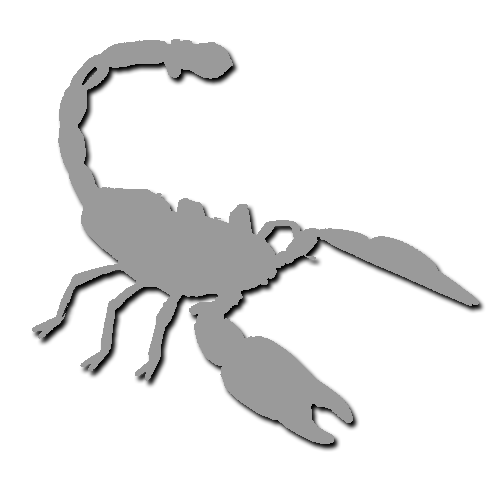
©2005-2021 Горбунов А.В. Разработка, дизайн, сопровождение.
Использование материалов данного сайта без разрешения автора запрещено.
Карта сайта
Использование материалов данного сайта без разрешения автора запрещено.
Карта сайта
тверской фотограф
тверской фотограф
тверской фотограф